В настоящее время электронная почта является одним из основных средств коммуникации для людей по всему миру. Она позволяет нам обмениваться сообщениями, отправлять и получать важные документы и файлы. Чтобы быть всегда на связи, удобно иметь доступ к своей электронной почте в любом месте и в любое время. Смартфон – это идеальное устройство, которое позволяет подключиться к почтовому ящику в одно касание.
Настройка электронной почты на смартфоне может показаться сложной задачей для некоторых пользователей. Однако, с помощью данной инструкции, вы сможете настроить свою почту без особых усилий. Вам нужно лишь следовать простым шагам и использовать примеры, предоставленные в данной статье.
Первым шагом является открытие приложения электронной почты на вашем смартфоне. Обычно, это приложение имеет иконку в виде конверта и называется "Почта". Открыв приложение, вы увидите пустую область для ввода адреса электронной почты и пароля.
Настройка электронной почты на смартфоне: важные шаги и примеры
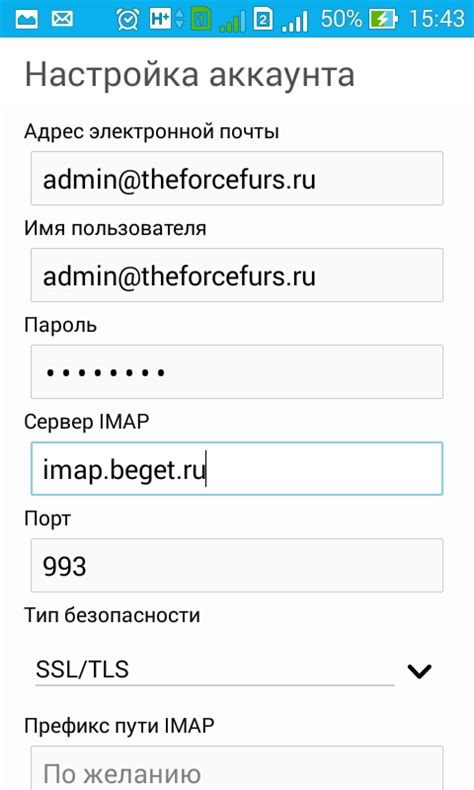
Шаг 1: Поиск приложения почты
Первым шагом является поиск и установка подходящего приложения для работы с почтой на вашем смартфоне. Вам может потребоваться открыть магазин приложений (например, App Store для устройств на iOS или Google Play Store для Android) и ввести в поиск "почта" или название конкретного почтового провайдера, чтобы найти нужное приложение.
Шаг 2: Добавление аккаунта электронной почты
После установки приложения откройте его и найдите опцию "Добавить аккаунт" или "Настроить аккаунт". Вам потребуется указать адрес электронной почты и пароль для вашего аккаунта. Если вы не знаете параметры сервера, обратитесь к провайдеру почты или загляните на их веб-сайт, где могут быть указаны подробные инструкции.
Шаг 3: Настройка дополнительных параметров
После успешного добавления аккаунта вы можете перейти к настройке дополнительных параметров. Например, вы можете настроить интервалы синхронизации, уведомления о новых сообщениях или создание подписи для исходящих писем. Интерфейс и доступные параметры могут отличаться в зависимости от используемого приложения почты и операционной системы.
Примеры настройки электронной почты для различных операционных систем:
Пример настройки электронной почты на устройствах iOS:
Шаг 1: Откройте "Настройки" и выберите "Почта".
Шаг 2: Нажмите на "Добавить аккаунт" и выберите ваш провайдер почты (например, Gmail или Yahoo).
Шаг 3: Введите ваш адрес электронной почты и пароль, затем следуйте инструкциям на экране, чтобы завершить настройку.
Пример настройки электронной почты на устройствах Android:
Шаг 1: Откройте "Параметры" и выберите "Почта".
Шаг 2: Нажмите на "Добавить аккаунт" и выберите ваш провайдер почты.
Шаг 3: Введите ваш адрес электронной почты и пароль, затем следуйте инструкциям на экране, чтобы завершить настройку.
Теперь вы готовы использовать свою электронную почту на смартфоне! Добавьте все необходимые аккаунты и настройте параметры, чтобы получать и отправлять сообщения с легкостью.
Шаг 1: Выбор подходящего почтового клиента

На сегодняшний день существует множество почтовых клиентов для смартфонов, каждый со своими особенностями и функциональностью. Однако основными критериями при выборе являются удобство использования, надежность, безопасность и доступность функций.
| Почтовый клиент | Описание |
|---|---|
| Почтовый клиент, разработанный компанией Apple, специально для устройств с операционной системой iOS. Обладает простым и интуитивно понятным интерфейсом. | |
| Gmail | Официальный почтовый клиент от Google, который используется для работы с почтовым сервисом Gmail. Имеет широкие возможности настройки и интеграции с другими сервисами Google. |
| Outlook | Почтовый клиент, разработанный компанией Microsoft. Позволяет работать с разными почтовыми сервисами, такими как Outlook.com, Exchange и другими. |
| Thunderbird | Бесплатный почтовый клиент с открытым исходным кодом, разработанный Mozilla. Имеет множество расширений и настроек. |
Выбор почтового клиента зависит от ваших предпочтений и потребностей. Рекомендуется выбрать самый удобный и функциональный клиент, который будет соответствовать вашим требованиям.
Шаг 2: Настройка почтового клиента на смартфоне
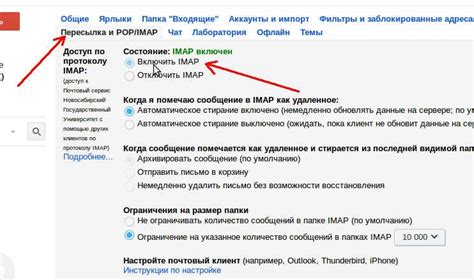
После того, как вы создали учетную запись электронной почты, вам нужно настроить почтовый клиент на вашем смартфоне, чтобы получать и отправлять письма с вашего аккаунта. В этом разделе мы рассмотрим процесс настройки почтового клиента на смартфоне подробно.
Первым шагом откройте почтовый клиент на вашем смартфоне. Обычно он установлен изначально на вашем устройстве, но если почтового клиента нет, вы можете загрузить его из магазина приложений для вашей операционной системы.
Далее выберите опцию "Добавить аккаунт" или "Настройки аккаунта" в меню настроек почтового клиента.
Настройка почтового клиента может быть различной для разных операционных систем, но в основном вы будете запрашивать следующую информацию:
| Ваше имя: | Введите ваше имя, которое будет отображаться в письмах, отправляемых с этого аккаунта. Например, "Иванов Иван". |
| Адрес электронной почты: | Введите ваш полный адрес электронной почты, например, "example@example.com". |
| Пароль: | Введите пароль для вашей учетной записи электронной почты. |
| Входящий сервер: | Введите адрес входящего почтового сервера вашего провайдера электронной почты. Обычно это "imap.example.com" или "pop.example.com", где "example.com" - это домен вашего провайдера. |
| Исходящий сервер: | Введите адрес исходящего почтового сервера вашего провайдера электронной почты. Обычно это "smtp.example.com", где "example.com" - это домен вашего провайдера. |
После того, как вы введете все необходимые данные, нажмите кнопку "Далее" или "Готово" для завершения настройки аккаунта. Ваш почтовый клиент теперь будет готов к отправке и получению писем с вашего аккаунта электронной почты.
Не забудьте проверить работоспособность вашей учетной записи электронной почты, отправив тестовое письмо на другой адрес и убедившись, что оно успешно доставлено и вы получили ответ.